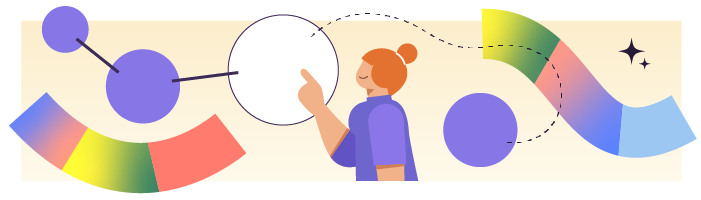
Comme vous l’avez vu, nous avons déjà installé les extensions recommandées lors de l’installation du thème OceanWP. Ces extensions ne couvrent cependant pas tous nos besoins. Voyons donc ensemble comment bien choisir et installer les extensions pertinentes pour votre projet.
Comprenez ce qu’est une extension WordPress
Pour rappel, une extension est un composant permettant d’ajouter une fonctionnalité non prévue dans WordPress. Il existe des milliers d’extensions qui, comme les thèmes, peuvent être gratuites ou payantes et peuvent être disponibles dans la bibliothèque officielle WordPress.org, ou non.
Parmi les extensions installées lors de l’installation d'OceanWP, nous avons Elementor qui sera notre page builder.
Il y a également “WP Forms”. Il s’agit d’une extension permettant d’ajouter simplement des formulaires de contact. Nous pouvons citer aussi “Contact Form 7”, “Ninja Forms” ou l’extension premium “Gravity Forms”, recommandée pour des formulaires complexes.
Les addons
Certains composants WordPress ont des extensions qui leur sont dédiées ; il s’agit en quelque sorte d’extensions d’extensions (ou d’extensions de thèmes). C’est le cas par exemple de l’extension Ocean Extra installée précédemment. Il en existe aussi énormément pour Elementor ; cherchez simplement “Elementor” dans la bibliothèque d’extensions WordPress.org pour vous faire une idée !
Choisissez les extensions pertinentes pour votre projet
Les critères de choix d’une extension sont les mêmes que pour un thème :
La dernière date de mise à jour
Les notes et commentaires
La notoriété
La rapidité de chargement
L’aspect multilingue
Le support
La source
La qualité du design, la flexibilité et les fonctionnalités
N’hésitez pas à relire le chapitre Choisissez votre thème et votre page builder si vous ne les avez plus en tête, car ces critères sont très importants !
On peut enfin distinguer deux types d’extensions.
1. Les extensions standard
Regardez la vidéo de démonstration pour suivre les étapes clés.
Il s’agit d’extensions ajoutant des fonctionnalités essentielles à un site web, et que vous allez utiliser sur quasiment tous vos projets.
Pour notre exemple, nous allons choisir :
"SEOPress" (ou "Yoast SEO") pour optimiser le référencement naturel ;
"Broken Link Checker" pour être alerté en cas de lien cassé sur notre site ;
"Redirection" pour identifier les erreurs 404 et les rediriger vers des pages existantes ;
"Imagify" pour optimiser le poids des images ;
"Duplicate Page" pour dupliquer facilement une page, un article ou tout autre type de contenu ;
"Central Color Palette" pour définir de façon centralisée les couleurs disponibles dans les palettes de choix de couleur du thème et de l’éditeur WordPress classique.
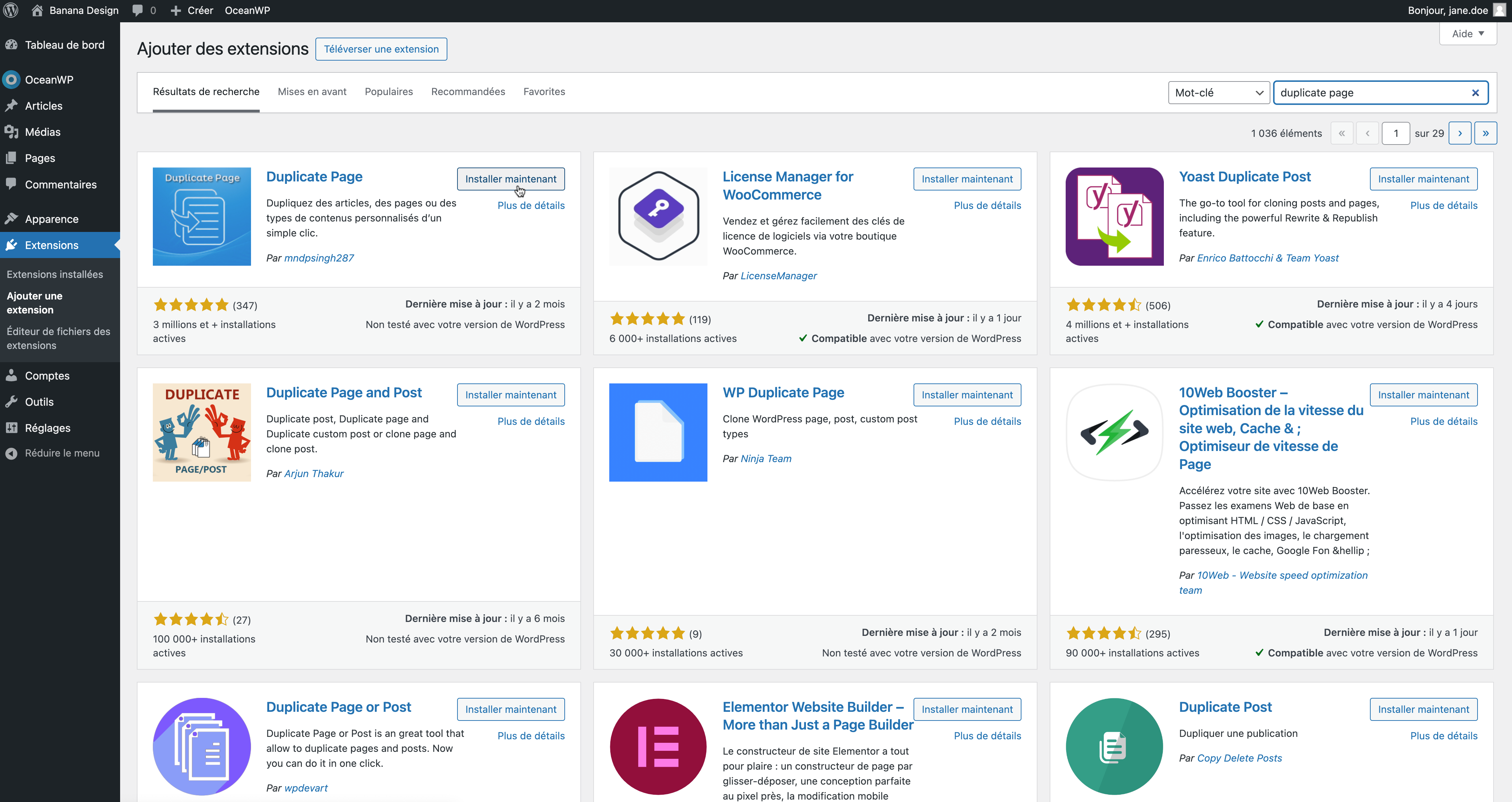
Toutes ces extensions sont disponibles sur WordPress.org. Installez-les donc directement depuis Extensions >> Ajouter, à l’aide du champ de recherche.
2. Les extensions spécifiques
Regardez la vidéo de démonstration pour suivre les étapes clés.
Il s’agit d’extensions répondant à des besoins spécifiques au projet. Dans notre cas, nous avons prévu les fonctionnalités suivantes :
Carrousel d’images
Formulaire de contact
Pop-up pour inscriptions newsletter
La version gratuite d’Elementor est très complète, mais nous allons tout de même lui ajouter un addon afin d’avoir beaucoup plus de choix dans les blocs. Installez “Royal Elementor Addons and Templates” pour débloquer tous ces composants.
Nous avons déjà installé une extension pour les formulaires, WP Forms. Il nous reste à chercher des extensions pour créer des pop-ups.
En faisant une recherche dans les extensions proposées sur WordPress.org, nous identifions l’extension “Hustle” permettant de créer des pop-ups.
Installez et activez donc cette extension avant de passer à la suite.
En résumé
Les extensions permettent d’ajouter des fonctionnalités à WordPress ; elles s’installent depuis Extensions >> Ajouter.
Certaines extensions ajoutent des fonctionnalités qui sont nécessaires sur quasiment tous les sites (configuration SEO, duplication des contenus, etc.), d’autres pour des besoins très spécifiques (création de pop-ups), et d’autres étendent les fonctionnalités d’autres thèmes ou extensions (addons).
Plusieurs critères sont à vérifier avant de choisir une extension, comme la régularité des mises à jour, les notes et commentaires clients, le support multilingue ou encore la rapidité de chargement.
Nous avons maintenant tout ce qu’il faut pour créer notre site ! Nous allons voir dans le chapitre suivant comment utiliser ces différents composants pour créer nos contenus et personnaliser notre design.
